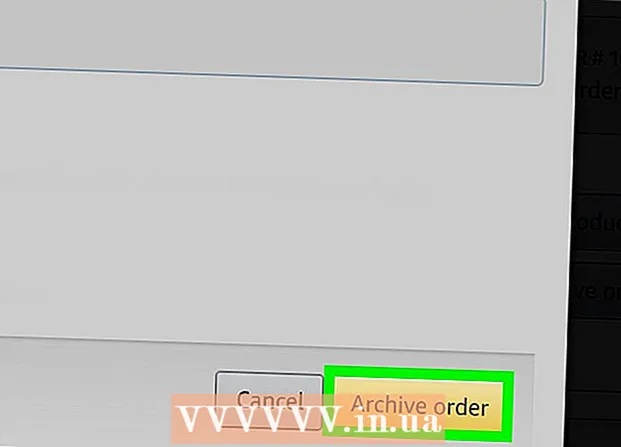రచయిత:
Janice Evans
సృష్టి తేదీ:
27 జూలై 2021
నవీకరణ తేదీ:
1 జూలై 2024

విషయము
- దశలు
- 5 లో 1 వ పద్ధతి: Google Chrome
- 5 లో 2 వ పద్ధతి: ఫైర్ఫాక్స్
- 5 యొక్క పద్ధతి 3: మైక్రోసాఫ్ట్ ఎడ్జ్
- 5 లో 4 వ పద్ధతి: ఇంటర్నెట్ ఎక్స్ప్లోరర్
- 5 లో 5 వ పద్ధతి: సఫారి
- చిట్కాలు
- హెచ్చరికలు
ఈ ఆర్టికల్లో, మీ బ్రౌజర్ యొక్క తాత్కాలిక ఇంటర్నెట్ ఫైల్లను ఎలా వీక్షించాలో మేము మీకు చెప్తాము, దీనిలో మీరు తరచుగా సందర్శించే సైట్లను త్వరగా లోడ్ చేయడంలో సహాయపడే డేటాను కలిగి ఉంటుంది. తాత్కాలిక ఇంటర్నెట్ ఫైల్లను స్మార్ట్ఫోన్ లేదా టాబ్లెట్లో చూడలేరు.
దశలు
5 లో 1 వ పద్ధతి: Google Chrome
 1 Google Chrome ని ప్రారంభించండి
1 Google Chrome ని ప్రారంభించండి  . పసుపు-ఆకుపచ్చ-ఎరుపు-నీలం వృత్తం చిహ్నంపై క్లిక్ చేయండి. సాధారణంగా, ఇది డెస్క్టాప్ లేదా టాస్క్బార్లో ఉంటుంది.
. పసుపు-ఆకుపచ్చ-ఎరుపు-నీలం వృత్తం చిహ్నంపై క్లిక్ చేయండి. సాధారణంగా, ఇది డెస్క్టాప్ లేదా టాస్క్బార్లో ఉంటుంది.  2 చిరునామా పట్టీపై క్లిక్ చేయండి. ఇది Chrome విండో ఎగువన ఉంది.
2 చిరునామా పట్టీపై క్లిక్ చేయండి. ఇది Chrome విండో ఎగువన ఉంది.  3 నమోదు చేయండి గురించి: కాష్ చిరునామా పట్టీలో. ఈ ఆదేశం తాత్కాలిక ఇంటర్నెట్ ఫైల్లను ప్రదర్శిస్తుంది.
3 నమోదు చేయండి గురించి: కాష్ చిరునామా పట్టీలో. ఈ ఆదేశం తాత్కాలిక ఇంటర్నెట్ ఫైల్లను ప్రదర్శిస్తుంది.  4 నొక్కండి నమోదు చేయండి. బ్రౌజర్ లింక్ల జాబితాలో తాత్కాలిక ఇంటర్నెట్ ఫైల్లను ప్రదర్శిస్తుంది.
4 నొక్కండి నమోదు చేయండి. బ్రౌజర్ లింక్ల జాబితాలో తాత్కాలిక ఇంటర్నెట్ ఫైల్లను ప్రదర్శిస్తుంది. - ఎంచుకున్న తాత్కాలిక ఫైల్ చెందిన సైట్ గురించి వివరణాత్మక సమాచారాన్ని వీక్షించడానికి లింక్పై క్లిక్ చేయండి.
5 లో 2 వ పద్ధతి: ఫైర్ఫాక్స్
 1 ఫైర్ఫాక్స్ ప్రారంభించండి. నీలం బంతిపై ఎరుపు-నారింజ నక్క చిహ్నంపై క్లిక్ చేయండి. సాధారణంగా, ఇది డెస్క్టాప్ లేదా టాస్క్బార్లో ఉంటుంది.
1 ఫైర్ఫాక్స్ ప్రారంభించండి. నీలం బంతిపై ఎరుపు-నారింజ నక్క చిహ్నంపై క్లిక్ చేయండి. సాధారణంగా, ఇది డెస్క్టాప్ లేదా టాస్క్బార్లో ఉంటుంది.  2 చిరునామా పట్టీపై క్లిక్ చేయండి. ఇది ఫైర్ఫాక్స్ విండో ఎగువన ఉంది.
2 చిరునామా పట్టీపై క్లిక్ చేయండి. ఇది ఫైర్ఫాక్స్ విండో ఎగువన ఉంది.  3 నమోదు చేయండి గురించి: కాష్ చిరునామా పట్టీలో. ఈ ఆదేశం తాత్కాలిక ఇంటర్నెట్ ఫైల్లను ప్రదర్శిస్తుంది.
3 నమోదు చేయండి గురించి: కాష్ చిరునామా పట్టీలో. ఈ ఆదేశం తాత్కాలిక ఇంటర్నెట్ ఫైల్లను ప్రదర్శిస్తుంది.  4 నొక్కండి నమోదు చేయండి. నెట్వర్క్ కాష్ నిల్వ సెట్టింగ్ల పేజీ తెరవబడుతుంది.
4 నొక్కండి నమోదు చేయండి. నెట్వర్క్ కాష్ నిల్వ సెట్టింగ్ల పేజీ తెరవబడుతుంది.  5 జాబితా కాష్ ఎంట్రీల లింక్పై క్లిక్ చేయండి. ఇది పేజీ మధ్యలో "డిస్క్" విభాగంలో ఉంది. కొత్త ట్యాబ్ అన్ని ఫైర్ఫాక్స్ తాత్కాలిక ఇంటర్నెట్ ఫైల్లను ప్రదర్శిస్తుంది.
5 జాబితా కాష్ ఎంట్రీల లింక్పై క్లిక్ చేయండి. ఇది పేజీ మధ్యలో "డిస్క్" విభాగంలో ఉంది. కొత్త ట్యాబ్ అన్ని ఫైర్ఫాక్స్ తాత్కాలిక ఇంటర్నెట్ ఫైల్లను ప్రదర్శిస్తుంది.
5 యొక్క పద్ధతి 3: మైక్రోసాఫ్ట్ ఎడ్జ్
 1 మైక్రోసాఫ్ట్ ఎడ్జ్ తాత్కాలిక ఫైళ్ళను నిల్వ చేస్తున్నందున నిద్రపోండి. మైక్రోసాఫ్ట్ ఎడ్జ్ తాత్కాలిక ఫైల్లను అనేక ఫోల్డర్లలో నిల్వ చేస్తుంది, అవి సాధారణంగా దాచబడతాయి - తాత్కాలిక ఫైల్ను యాక్సెస్ చేయడానికి, మీరు దానికి ఖచ్చితమైన మార్గాన్ని తెలుసుకోవాలి. అయితే, అన్ని తాత్కాలిక ఫైళ్ల జాబితాను ప్రదర్శించడానికి మీరు ఉచిత IECacheView అప్లికేషన్ను ఇన్స్టాల్ చేయవచ్చు.
1 మైక్రోసాఫ్ట్ ఎడ్జ్ తాత్కాలిక ఫైళ్ళను నిల్వ చేస్తున్నందున నిద్రపోండి. మైక్రోసాఫ్ట్ ఎడ్జ్ తాత్కాలిక ఫైల్లను అనేక ఫోల్డర్లలో నిల్వ చేస్తుంది, అవి సాధారణంగా దాచబడతాయి - తాత్కాలిక ఫైల్ను యాక్సెస్ చేయడానికి, మీరు దానికి ఖచ్చితమైన మార్గాన్ని తెలుసుకోవాలి. అయితే, అన్ని తాత్కాలిక ఫైళ్ల జాబితాను ప్రదర్శించడానికి మీరు ఉచిత IECacheView అప్లికేషన్ను ఇన్స్టాల్ చేయవచ్చు.  2 IECacheView ని డౌన్లోడ్ చేయండి. కంప్యూటర్ బ్రౌజర్లో https://www.nirsoft.net/utils/ie_cache_viewer.html కి వెళ్లి, ఫీడ్బ్యాక్ విభాగానికి క్రిందికి స్క్రోల్ చేయండి మరియు డౌన్లోడ్ IECacheView లింక్పై క్లిక్ చేయండి. IECacheView ఉన్న జిప్ ఫైల్ మీ కంప్యూటర్కు డౌన్లోడ్ అవుతుంది.
2 IECacheView ని డౌన్లోడ్ చేయండి. కంప్యూటర్ బ్రౌజర్లో https://www.nirsoft.net/utils/ie_cache_viewer.html కి వెళ్లి, ఫీడ్బ్యాక్ విభాగానికి క్రిందికి స్క్రోల్ చేయండి మరియు డౌన్లోడ్ IECacheView లింక్పై క్లిక్ చేయండి. IECacheView ఉన్న జిప్ ఫైల్ మీ కంప్యూటర్కు డౌన్లోడ్ అవుతుంది. - మీ బ్రౌజర్ సెట్టింగులను బట్టి, మీరు ముందుగా డౌన్లోడ్ ఫోల్డర్ని ఎంచుకోవాలి లేదా డౌన్లోడ్ను నిర్ధారించాలి.
 3 డౌన్లోడ్ చేసిన ఆర్కైవ్ను అన్ప్యాక్ చేయండి. మీరు జిప్ ఫైల్ను డౌన్లోడ్ చేసిన ఫోల్డర్కు నావిగేట్ చేయండి, ఆపై ఈ దశలను అనుసరించండి:
3 డౌన్లోడ్ చేసిన ఆర్కైవ్ను అన్ప్యాక్ చేయండి. మీరు జిప్ ఫైల్ను డౌన్లోడ్ చేసిన ఫోల్డర్కు నావిగేట్ చేయండి, ఆపై ఈ దశలను అనుసరించండి: - "IECacheView" ఫైల్పై డబుల్ క్లిక్ చేయండి;
- విండో ఎగువన ఉన్న "ఎక్స్ట్రాక్ట్" ట్యాబ్కి వెళ్లండి;
- విండో ఎగువన "అన్నీ సంగ్రహించు" క్లిక్ చేయండి;
- పాప్-అప్ విండో దిగువన "చెక్అవుట్" క్లిక్ చేయండి;
- సేకరించిన ఫోల్డర్ తెరవడానికి వేచి ఉండండి.
 4 IECacheView ని ప్రారంభించండి. సేకరించిన ఫోల్డర్లో, బ్లూ-పింక్ IECacheView ప్రోగ్రామ్ ఐకాన్పై డబుల్ క్లిక్ చేయండి. కొంతకాలం తర్వాత, IECacheView విండో తెరవబడుతుంది.
4 IECacheView ని ప్రారంభించండి. సేకరించిన ఫోల్డర్లో, బ్లూ-పింక్ IECacheView ప్రోగ్రామ్ ఐకాన్పై డబుల్ క్లిక్ చేయండి. కొంతకాలం తర్వాత, IECacheView విండో తెరవబడుతుంది.  5 కుడివైపు స్క్రోల్ చేయండి మరియు నొక్కండి పూర్తి మార్గం (పూర్తి మార్గం). ఇది విండో యొక్క కుడి ఎగువ మూలలో ఉంది.
5 కుడివైపు స్క్రోల్ చేయండి మరియు నొక్కండి పూర్తి మార్గం (పూర్తి మార్గం). ఇది విండో యొక్క కుడి ఎగువ మూలలో ఉంది.  6 మీ మైక్రోసాఫ్ట్ ఎడ్జ్ తాత్కాలిక ఫైల్లను వీక్షించండి. మార్గం మధ్యలో "microsoft.microsoftedge_8wekyb3d8bbwe" ఉన్న ఏదైనా ఫైల్ తాత్కాలిక Microsoft Edge ఫైల్.
6 మీ మైక్రోసాఫ్ట్ ఎడ్జ్ తాత్కాలిక ఫైల్లను వీక్షించండి. మార్గం మధ్యలో "microsoft.microsoftedge_8wekyb3d8bbwe" ఉన్న ఏదైనా ఫైల్ తాత్కాలిక Microsoft Edge ఫైల్. - నిర్దిష్ట తాత్కాలిక ఫైల్తో ఫోల్డర్కు నావిగేట్ చేయడానికి, తాత్కాలిక ఫైల్పై కుడి క్లిక్ చేసి, ఆపై మెను నుండి "ఓపెన్ కాష్ సబ్-ఫోల్డర్" ఎంచుకోండి.
5 లో 4 వ పద్ధతి: ఇంటర్నెట్ ఎక్స్ప్లోరర్
 1 ఇంటర్నెట్ ఎక్స్ప్లోరర్ను ప్రారంభించండి. పసుపు గీతతో నీలిరంగు e పై డబుల్ క్లిక్ చేయండి. సాధారణంగా, ఇది డెస్క్టాప్ లేదా టాస్క్బార్లో ఉంటుంది.
1 ఇంటర్నెట్ ఎక్స్ప్లోరర్ను ప్రారంభించండి. పసుపు గీతతో నీలిరంగు e పై డబుల్ క్లిక్ చేయండి. సాధారణంగా, ఇది డెస్క్టాప్ లేదా టాస్క్బార్లో ఉంటుంది.  2 "ఐచ్ఛికాలు" క్లిక్ చేయండి
2 "ఐచ్ఛికాలు" క్లిక్ చేయండి  . ఇది విండో యొక్క కుడి ఎగువ మూలలో గేర్ ఆకారపు చిహ్నం. ఒక మెనూ ఓపెన్ అవుతుంది.
. ఇది విండో యొక్క కుడి ఎగువ మూలలో గేర్ ఆకారపు చిహ్నం. ఒక మెనూ ఓపెన్ అవుతుంది.  3 నొక్కండి ఇంటర్నెట్ ఎంపికలు. మీరు మెను దిగువన ఈ ఎంపికను కనుగొంటారు.
3 నొక్కండి ఇంటర్నెట్ ఎంపికలు. మీరు మెను దిగువన ఈ ఎంపికను కనుగొంటారు.  4 నొక్కండి పారామీటర్లు. ఇది బ్రౌజింగ్ చరిత్ర విభాగంలో ఉంది.
4 నొక్కండి పారామీటర్లు. ఇది బ్రౌజింగ్ చరిత్ర విభాగంలో ఉంది.  5 నొక్కండి ఫైల్స్ చూపించు. ఇది విండో దిగువన ఉంది.
5 నొక్కండి ఫైల్స్ చూపించు. ఇది విండో దిగువన ఉంది.  6 తాత్కాలిక ఫైళ్ళను చూడండి. తెరిచిన ఫోల్డర్లోని అన్ని ఫైల్లు తాత్కాలిక ఇంటర్నెట్ ఎక్స్ప్లోరర్ ఫైల్లు.
6 తాత్కాలిక ఫైళ్ళను చూడండి. తెరిచిన ఫోల్డర్లోని అన్ని ఫైల్లు తాత్కాలిక ఇంటర్నెట్ ఎక్స్ప్లోరర్ ఫైల్లు.
5 లో 5 వ పద్ధతి: సఫారి
 1 సఫారీ తాత్కాలిక ఇంటర్నెట్ ఫైల్లను ఎలా నిల్వ చేస్తుందో అర్థం చేసుకోండి. సఫారీ తాత్కాలిక ఫైళ్లను వివిధ ఫోల్డర్లలో నిల్వ చేస్తుంది. అన్ని తాత్కాలిక ఫైళ్లను ఒకేసారి చూడటానికి, ఉచిత SafariCacheExplorer యాప్ని ఉపయోగించండి.
1 సఫారీ తాత్కాలిక ఇంటర్నెట్ ఫైల్లను ఎలా నిల్వ చేస్తుందో అర్థం చేసుకోండి. సఫారీ తాత్కాలిక ఫైళ్లను వివిధ ఫోల్డర్లలో నిల్వ చేస్తుంది. అన్ని తాత్కాలిక ఫైళ్లను ఒకేసారి చూడటానికి, ఉచిత SafariCacheExplorer యాప్ని ఉపయోగించండి.  2 SafariCacheExplorer ని డౌన్లోడ్ చేయండి. మీ కంప్యూటర్ వెబ్ బ్రౌజర్లో http://www.beecubu.com/desktop-apps/SafariCacheExplorer/ కు వెళ్లి, ఆపై పేజీకి కుడివైపు ఎగువన డౌన్లోడ్ క్లిక్ చేయండి.
2 SafariCacheExplorer ని డౌన్లోడ్ చేయండి. మీ కంప్యూటర్ వెబ్ బ్రౌజర్లో http://www.beecubu.com/desktop-apps/SafariCacheExplorer/ కు వెళ్లి, ఆపై పేజీకి కుడివైపు ఎగువన డౌన్లోడ్ క్లిక్ చేయండి.  3 SafariCacheExplorer ని ఇన్స్టాల్ చేయండి. డౌన్లోడ్ చేసిన DMG ఫైల్పై డబుల్ క్లిక్ చేయండి, థర్డ్-పార్టీ సాఫ్ట్వేర్ను ఇన్స్టాల్ చేయడానికి అనుమతించండి (అవసరమైతే), ఆపై SafariCacheExplorer చిహ్నాన్ని అప్లికేషన్స్ ఫోల్డర్ ఐకాన్కు లాగండి.
3 SafariCacheExplorer ని ఇన్స్టాల్ చేయండి. డౌన్లోడ్ చేసిన DMG ఫైల్పై డబుల్ క్లిక్ చేయండి, థర్డ్-పార్టీ సాఫ్ట్వేర్ను ఇన్స్టాల్ చేయడానికి అనుమతించండి (అవసరమైతే), ఆపై SafariCacheExplorer చిహ్నాన్ని అప్లికేషన్స్ ఫోల్డర్ ఐకాన్కు లాగండి.  4 SafariCacheExplorer ని ప్రారంభించండి. లాంచ్ప్యాడ్ని తెరిచి, ఆపై SafariCacheExplorer చిహ్నంపై క్లిక్ చేయండి లేదా స్పాట్లైట్ తెరవండి
4 SafariCacheExplorer ని ప్రారంభించండి. లాంచ్ప్యాడ్ని తెరిచి, ఆపై SafariCacheExplorer చిహ్నంపై క్లిక్ చేయండి లేదా స్పాట్లైట్ తెరవండి  , ఎంటర్ safaricacheexplorer మరియు శోధన ఫలితాలలో "SafariCacheExplorer" పై డబుల్ క్లిక్ చేయండి.
, ఎంటర్ safaricacheexplorer మరియు శోధన ఫలితాలలో "SafariCacheExplorer" పై డబుల్ క్లిక్ చేయండి.  5 నొక్కండి కాష్ చేసిన అన్ని ఫైల్లను ప్రదర్శించండి (కాష్ చేసిన ఫైల్స్ చూపించు). ఈ ట్యాబ్ విండో ఎగువ ఎడమ వైపున ఉంది. సఫారిలోని అన్ని తాత్కాలిక ఫైళ్లు స్క్రీన్పై ప్రదర్శించబడతాయి.
5 నొక్కండి కాష్ చేసిన అన్ని ఫైల్లను ప్రదర్శించండి (కాష్ చేసిన ఫైల్స్ చూపించు). ఈ ట్యాబ్ విండో ఎగువ ఎడమ వైపున ఉంది. సఫారిలోని అన్ని తాత్కాలిక ఫైళ్లు స్క్రీన్పై ప్రదర్శించబడతాయి.
చిట్కాలు
- తాత్కాలిక ఇంటర్నెట్ ఫైళ్లు ఏవైనా వెబ్సైట్లో కనిపించే చిత్రాలు మరియు చిహ్నాల కాపీల నుండి వెబ్ పేజీలలోని కోడ్ స్నిప్పెట్ల వరకు అనేక రకాల సమాచారాన్ని కలిగి ఉంటాయి.
హెచ్చరికలు
- కొన్ని తాత్కాలిక ఇంటర్నెట్ ఫైళ్లు వారు రూపొందించిన వెబ్సైట్ సందర్భం లేకుండా తెరవబడవు.
- Chrome మరియు Firefox మీ కంప్యూటర్లో తాత్కాలిక ఫైల్లను నిల్వ చేయవు.